Родителски контрол за iPad и iPhone

Родителски контрол на iPhone и iPad- как да ограничим достъпа на нашите деца до определено съдържание.Част 1
Родителският контрол /Parental Control / ви позволява да настроите до какво вашите деца могат и до какво не могат да имат достъп на iPhone, iPod или iPad. Той ви дава възможност да заключите приложения като Safari, камерата, FaceTime, Siri, AirDrop, CarPlay, iTunes, iBooks, Podcasts или магазина за приложения App Store, (включително извършването на покупки), както и съдържание неподходящо за определена възрастова категория и способността да се правят промени в настройки за приложенията. С други думи, това е начина да се блокира достъпа на децата до всичко, което смятате за неподходящо за тях въз основа на тяхната възраст, характер и собствената ви преценка. Възможноста за въвеждане на толкова широк диапазон от ограничения прави Apple устройствата подходящи за използване и от деца.
Тук ще обърнем внимание на няколко основни въпроса, а именно:
- Как да активираме родителския контрол за iPhone или iPad;
- Как да се огранчат Safari, камерата, FaceTime, Siri, и други приложения с родителски контрол за iPhone и iPad;
- Как да се ограничат iTunes, iBooks, Apple Music и App Store с родителски контрол за iPhone и iPad;
- Как да ограничите съдържанието по възраст, да блокирате определени сайтове и да скриете неподходящи думи и фрази с ограничения за iPhone или iPad.
Как да настроите “parental controls” на iPhone и iPad
За да използвате родителски ограничения, трябва да ги активирате в Settings. Активирането им е свързано със създаването на парола, за да попречите на други хора, особено на изобретателните и умни деца да ги дезактивират и променят. След като сте се погрижили да настроите ограниченията в съответствие с възрастта на детето си и личната ви преценка, можете спокойно да им поверите в ръцете вашето iOS устройство, без да се налага да се притеснявате толкова много, че те ще видят или чуят нещо неуместно, ще променят нищо което нетрябва да се променя, или ще си купят нещо без вашето знание.
1.Отворете Settings
2. Натиснете “General”
3. Изберете “Restrictions”
4. Изберете “Enable Restrictions”
5. Въведете парола. Тя ще ви трябва отново за деактивиране на ограниченията и е добре да е различна от вашата парола за “log in”. Важно е да я запомните или да си я запишете някъде, защото ако я забравите ще трябва да преинсталирате устройството си.
Как да се огранчат Safari, камерата, FaceTime, Siri, и други приложения с родителски контрол за iPhone и iPad
С “parental control” можете да деактивирате достъпа до Safari, камерата, FaceTime, Siri, AirPlay, CarPlay и др. С тези ограничения няма да се налага да се притеснявате, че децата ви разглеждат уеб страници, правят снимки, провеждат видео разговори, използват гласови команди и др.
- Отворете Settings
- Натиснете General
- Изберете Restrictions
- Изберете Enable Restrictions, а ако вече сте ги активирали отидете на стъпка “6”
- Въведете паролата която използвате да активирате и деактивирате приложения
- Променете статуса на приложенията които искате да изключите.
Можете да им промените статуса на активни по всяко време, когато искате да ги ползвате и отново да ги дезактивирате, когато това е необходимо.
Как да се ограничат iTunes, iBooks, Apple Music и App Store с родителски контрол за iPhone и iPad
Изключително полезна настройка на родителския контрол е възможността да ограничите достъпа до приложенията тип магазин като iTunes където се предлага музика, филми и ТВ програми, iBooks – приложение за сваляне и купуване на книги и App Store, от който сваляте и купувате приложения и игри.
- Отворете Settings
- Влезте в General
- Натиснете Restrictions
- Въведете парола
- Променете статуса на следните приложения по избор:
- iTunes Store
- Apple Music connect
- iBooks Store
- Installing Apps – достъп до инсталиране на приложения
- Deleting Apps – достъп до триене на приложения
- In-App Purchases – достъп до покупки от активно приложение
Как да ограничите съдържанието по възраст, да блокирате определени сайтове и да скриете неподходящи думи и фрази с ограничения за iPhone или iPad.
Ако не искате да блокирате изцяло приложенията за пазаруване като AppStore, iTunes и т.н. или да забраните изцяло достъпа до приложения като Safari, все още можете да блокирате съдържание въз основа на възрастова категория. Това включва възможността да се ограничи iTunes Store за сваляне на музика на базата на нецензурен език, ограничаването на филми според възрастта, както и телевизионни предавания. Приложенията от App Store също могат да се ограничат по възраст като 9+ до 17+. Siri може да се ограничи въз основа на използвани думи и уеб достъп, а Safari въз основа на съдържание за възрастни или конкретни URL адреси.
За да изберете географски регион с който да са съобразени ограниченията следвайте следните стъпки:
- Отворете Settings
- Натиснете General
- Изберете Restrictions
- Изберете Ratings For под Allowed Content
- Изберете страна, може и няколко.
Така ограниченията ще са обвързани със стандартите в страната която се намирате или която сте избрали.
За да блокирате неподходящо съдържание:
- Отворете Settings
- Натиснете General
- Изберете Restrictions
- Под Allowed Content изберете за всеки тип съдържание ограничения. Възможностите за избор се отнасят до:
- Музика, статии, новини
- Филми
- ТВ програми
- Приложения
- Изберете най-високия възможен вариант отнасящ се за вашето дете. Всички по-високи възрастови граници ще се маркират в червено и iOS ще блокира съдържанието което е предназначено за тях.
За да блокирате непристоен език при използването на Siri:
- Отворете Settings
- Натиснете General
- Изберете Restrictions
- Изберете Siri
- Променете статуса на Explicit Language – трябва да е в сиво
По същия начин можете да блокирате и сексуално съдържание в iBook. Отидете на Restrictions-Books- Sexually Explicit Content- променете статуса.
В следващата ни статия ще продължим темата с още възможности за въвеждане на ограничения в настройките на iPhone, iPad и iPod, като:
- Как да ограничи достъпа до поверителна информация;
- Как да ограничим промени в профила, контрола на звука и използването на данни;
Какви ограничения можен да зададен за Game Center.
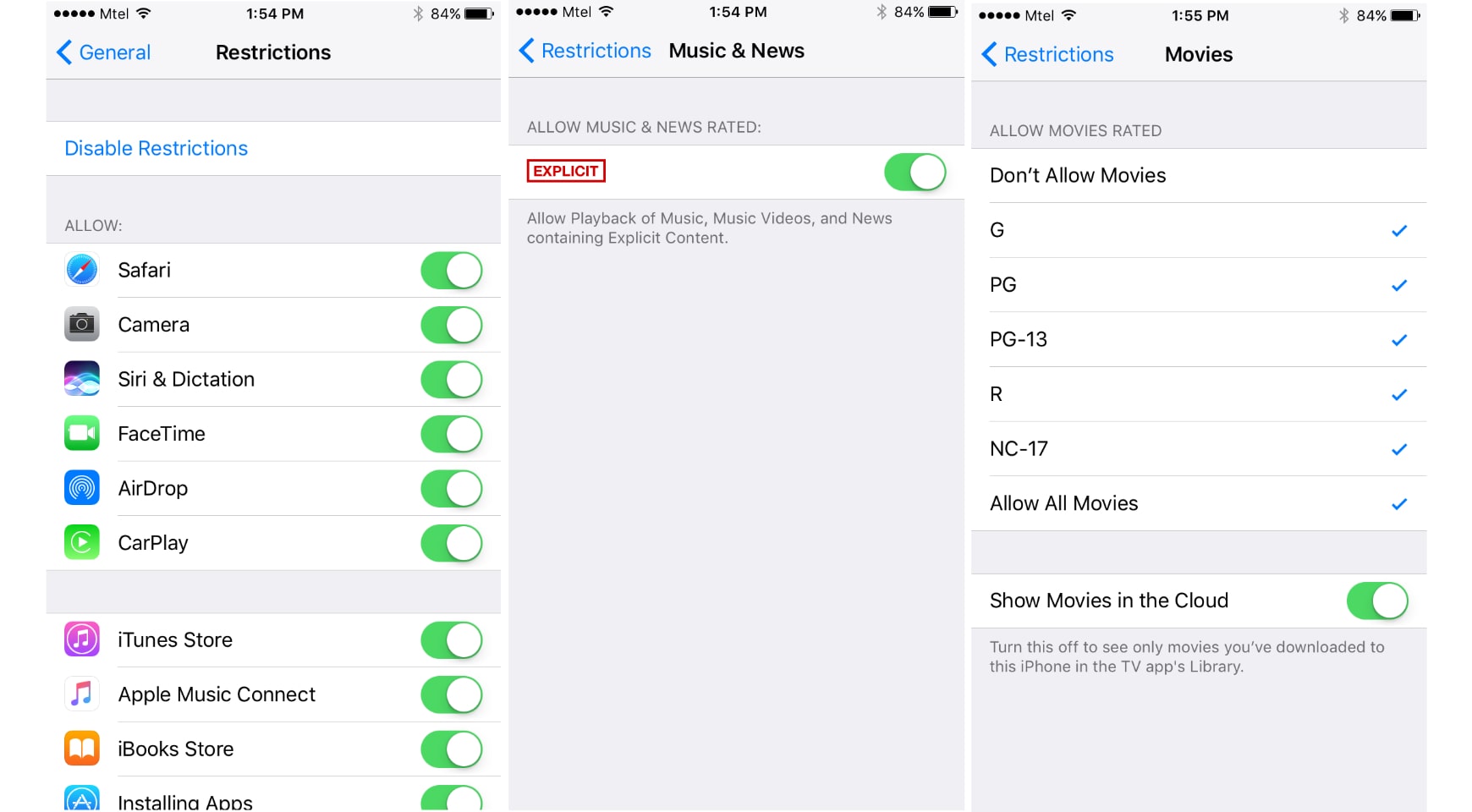

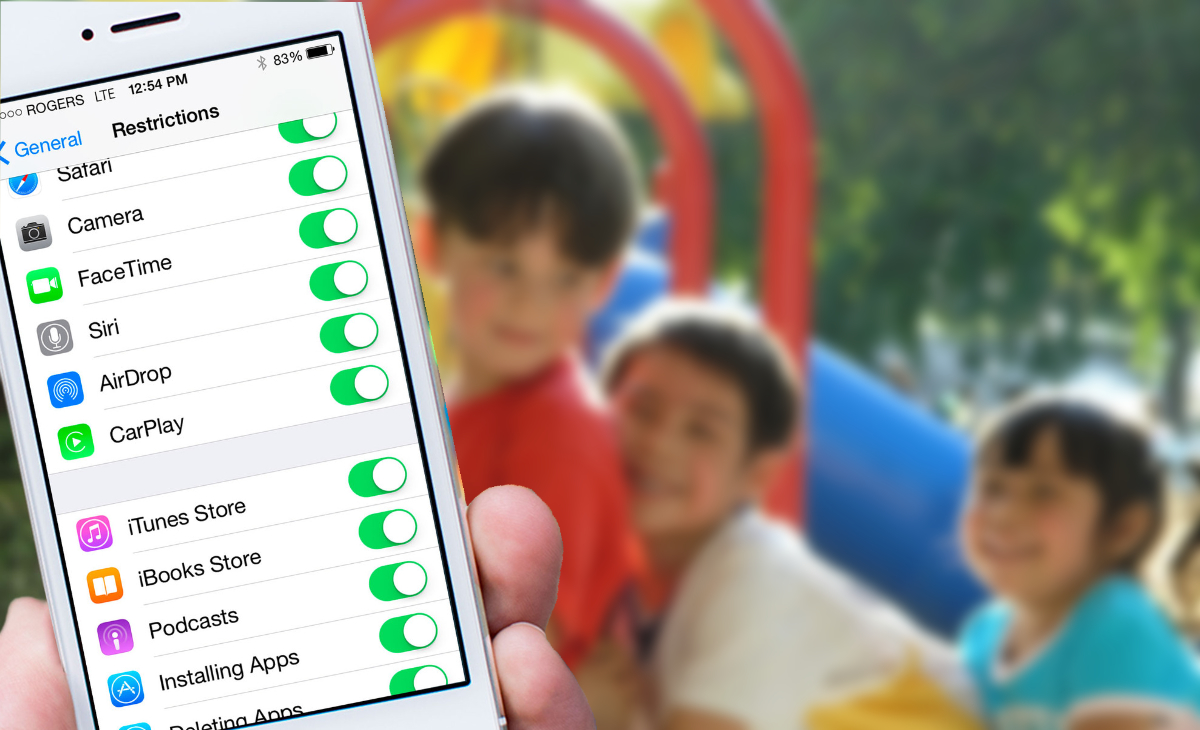
0 Коментари